출처: https://youtube.com/playlist?list=PLG7te9eYUi7sjJzJR2i5m6wv-X_7K2pVE&si=cLp5_DZNchDcVa16
Do it! 안드로이드 앱 프로그래밍(개정 7판)
1. sdk 메니저
안드로이드 버전을 설치할 수 있다.
이 version으로 build를 할 수 있다.
강의에서는 10.0버전 사용
2. new project
adv manager로 device의 안드로이드 버전과 장치를 설정할 수 있다.
activity_main.xml에서 layout을 조절할 수 있다.
구성 간 동작은 MainActivity.java로 할 수 있다.
3. settings
editor > General > Auto Import
Add unambiguous ~
Optimize imports on ~
두 개 check!!
4. 화면 버튼3개 기능
package org.techtown.hello;
import android.content.Intent;
import android.net.Uri;
import android.os.Bundle;
import android.view.View;
import android.widget.Toast;
import androidx.appcompat.app.AppCompatActivity;
public class MainActivity extends AppCompatActivity {
@Override
protected void onCreate(Bundle savedInstanceState) {
super.onCreate(savedInstanceState);
setContentView(R.layout.activity_main);
}
public void button1Clicked(View v){
Toast.makeText(this, "button1 clicked", Toast.LENGTH_LONG).show();
//화면 팝업 메세지(toast), 안드로이드는 음식이름 명칭이 많음
}
public void button2Clicked(View v){ //naver 접속하기 버튼
Intent intent = new Intent(Intent.ACTION_VIEW, Uri.parse("http://m.naver.com"));
startActivity(intent);
}
public void button3Clicked(View v){ //전화걸기 버튼
Intent intent = new Intent(Intent.ACTION_VIEW, Uri.parse("tel: 010-6654-9551"));
startActivity(intent);
}
}화면 구성
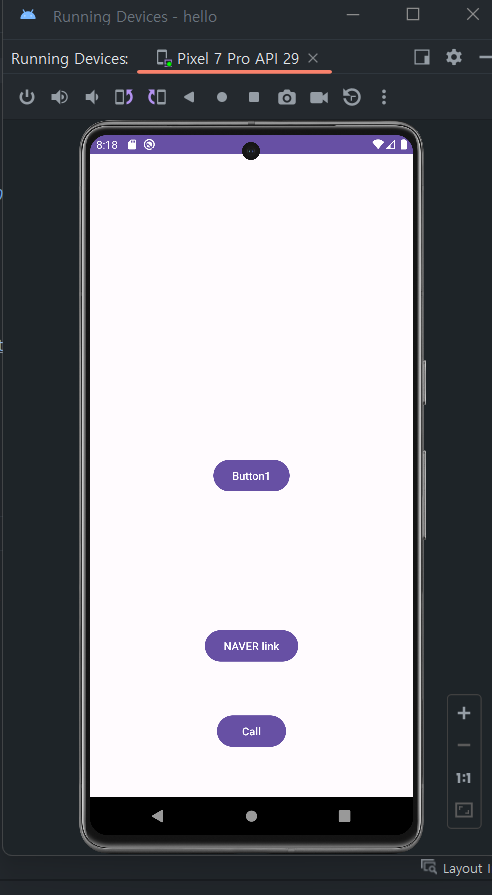
intent객체에 대한 내용은 다루지 않았고,
layout 또한 code단이 아니라 design창을 통해서 구현했음
